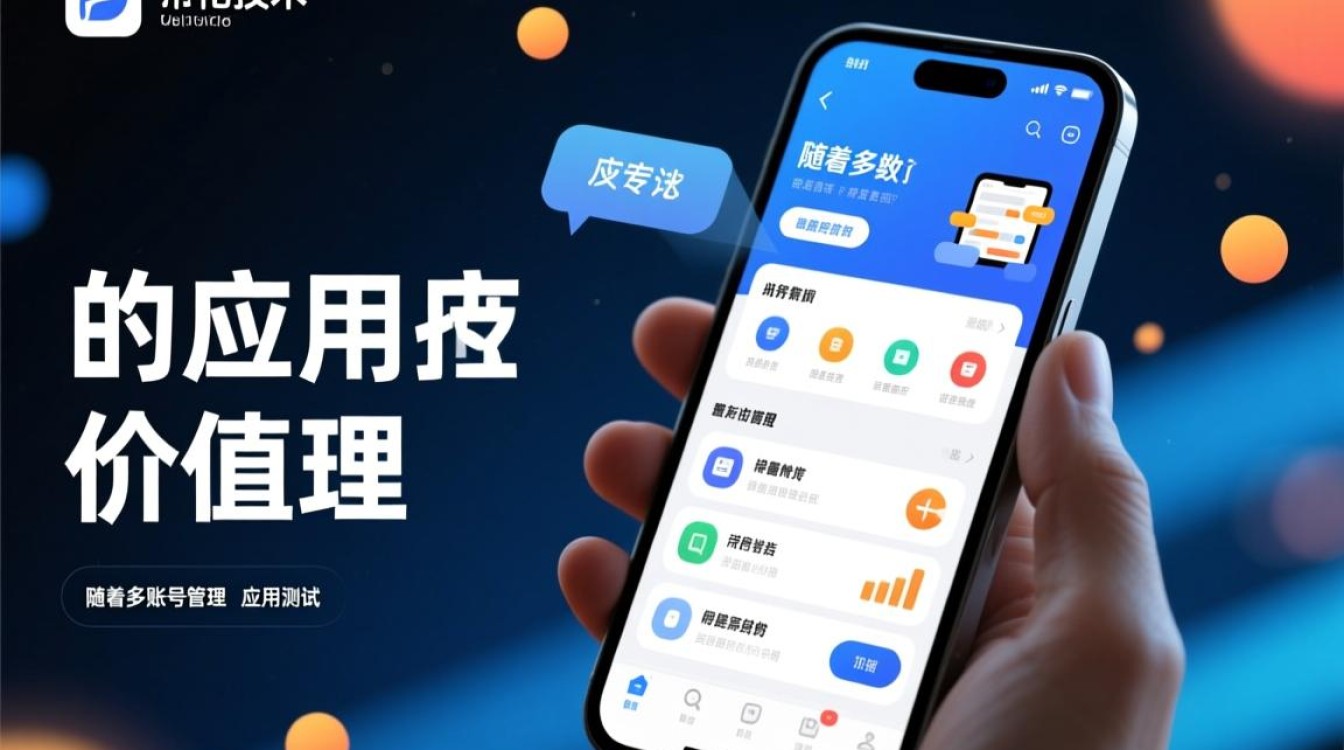虚拟机定时命令是现代IT运维和自动化管理中的重要工具,通过预设的时间规则执行特定操作,能够显著提升工作效率,减少人工干预,无论是系统维护、数据备份还是任务调度,定时命令都发挥着不可替代的作用,本文将详细介绍虚拟机中定时命令的实现方式、常用工具、配置方法及最佳实践,帮助读者全面掌握这一技能。

虚拟机定时命令如何设置?Windows/Linux系统实操指南
定时命令的核心概念与实现方式
虚拟机定时命令的核心在于“定时”与“执行”两个环节,定时环节通过时间表达式或固定时间点触发,执行环节则调用系统命令或脚本完成具体任务,在虚拟机环境中,定时命令的实现主要有以下三种方式:
- Cron服务:Linux系统中最经典的定时任务工具,通过
crontab命令配置,支持复杂的时间表达式,适合周期性任务。 - Task Scheduler:Windows系统内置的任务计划程序,提供图形化界面和命令行接口(
schtasks),支持多种触发条件和操作类型。 - 第三方工具:如Ansible、SaltStack等自动化运维工具,通过集中化管理平台实现跨虚拟机的定时任务调度,适合大规模环境。
Linux系统中的定时命令:Cron详解
在Linux虚拟机中,Cron是最常用的定时任务工具,其配置文件分为系统级(/etc/crontab)和用户级(通过crontab -e编辑),每个任务由时间字段和执行命令组成。
Cron时间字段格式
Cron表达式由五个时间字段组成,分别表示分钟、小时、日期、月份和星期,格式如下:
| 字段 | 范围 | 特殊符号 |
|---|---|---|
| 分钟 | 0-59 | *(每)、/(步长) |
| 小时 | 0-23 | ,(列表)、-(范围) |
| 日期 | 1-31 | |
| 月份 | 1-12 | |
| 星期 | 0-7(0和7为周日) |
示例:
0 2 * * * /usr/bin/backup.sh:每天凌晨2点执行备份脚本。*/30 9-17 * * 1-5:工作日的每上午9点到下午5点,每30分钟执行一次。
Cron配置与管理
- 查看当前用户的定时任务:
crontab -l - 编辑定时任务:
crontab -e - 删除所有定时任务:
crontab -r - 日志监控:
/var/log/cron记录所有任务的执行日志,可通过grep关键字排查问题。
注意事项
- 路径问题:脚本中尽量使用绝对路径,避免因工作目录错误导致任务失败。
- 环境变量:Cron任务默认不加载用户环境变量,需手动在脚本中定义或通过
.profile文件配置。 - 权限控制:普通用户只能管理自己的任务,系统任务需root权限配置。
Windows系统中的定时命令:Task Scheduler
Windows虚拟机通过“任务计划程序”实现定时任务,支持图形化操作和PowerShell命令行管理。

虚拟机定时命令如何设置?Windows/Linux系统实操指南
基本操作步骤
- 创建任务:打开“任务计划程序”,选择“创建基本任务”或“创建任务”,填写名称和描述。
- 设置触发器:选择“每天”、“每周”或“特定时间”,并配置重复间隔和结束时间。
- 设置操作:选择“启动程序”,输入可执行文件路径或脚本(如
.bat、.ps1文件)。 - 配置条件:可选设置“仅在计算机使用电池时运行”或“网络连接”等条件。
命令行管理:schtasks
Schtasks是Task Scheduler的命令行工具,语法灵活,适合批量操作。
常用命令:
- 创建任务:
schtasks /create /tn "DailyBackup" /tr "C:Scriptsbackup.bat" /sc daily /st 02:00/tn:任务名称/tr:要执行的程序或脚本/sc:计划类型(如daily、weekly)/st:开始时间
- 删除任务:
schtasks /delete /tn "DailyBackup" /f
PowerShell高级用法
对于复杂任务,可通过PowerShell的New-ScheduledTask模块实现更精细的控制:

虚拟机定时命令如何设置?Windows/Linux系统实操指南
$action = New-ScheduledTaskAction -Execute "C:Scriptsbackup.ps1" $trigger = New-ScheduledTaskTrigger -Daily -At 2am Register-ScheduledTask -Action $action -Trigger $trigger -TaskName "PowerShellBackup"
跨平台自动化工具的应用
在混合虚拟机环境中(如Linux与Windows共存),使用自动化工具可统一管理定时任务。
Ansible
通过cron模块和win_scheduled_task模块分别管理Linux和Windows任务:
- name: Add cron job for Linux
ansible.builtin.cron:
name: "Daily report"
job: "/usr/bin/generate_report.sh"
minute: "0"
hour: "3"
- name: Add scheduled task for Windows
ansible.windows.win_scheduled_task:
name: "WindowsBackup"
description: "Daily backup at 2 AM"
actions:
- path: C:WindowsSystem32WindowsPowerShellv1.0powershell.exe
arguments: -File C:Scriptsbackup.ps1
triggers:
- daily_at: 2am
SaltStack
利用salt-cron模块或直接调用系统命令,实现跨平台任务调度:
backup_job:
cron.present:
- name: /backup/script.sh
- minute: 0
- hour: 2
最佳实践与常见问题
最佳实践
- 日志记录:所有脚本应包含日志输出,便于排查问题。
- 错误处理:在脚本中添加异常捕获机制,避免任务因错误静默失败。
- 资源限制:高负载任务应避开业务高峰期,或通过
nice(Linux)和Start-Process(Windows)调整优先级。 - 测试验证:正式部署前,先手动执行脚本并模拟定时触发,确保逻辑正确。
常见问题及解决方案
| 问题现象 | 可能原因 | 解决方案 |
|---|---|---|
| 任务未执行 | Cron服务未启动或权限不足 | 检查systemctl status cron,使用root权限配置 |
| 脚本执行失败 | 路径错误或环境变量缺失 | 使用绝对路径,手动加载环境变量 |
| Windows任务计划无响应 | 触发条件冲突或程序路径无效 | 检查触发器设置,验证程序路径 |
虚拟机定时命令是自动化运维的基石,无论是简单的系统维护还是复杂的跨平台任务调度,掌握Cron、Task Scheduler及自动化工具的使用方法,都能显著提升管理效率,在实际应用中,需结合业务需求选择合适的工具,并注重日志记录、错误处理和测试验证,确保定时任务的稳定可靠,通过合理配置和持续优化,定时命令将成为虚拟机管理的得力助手,为IT系统的高效运行保驾护航。